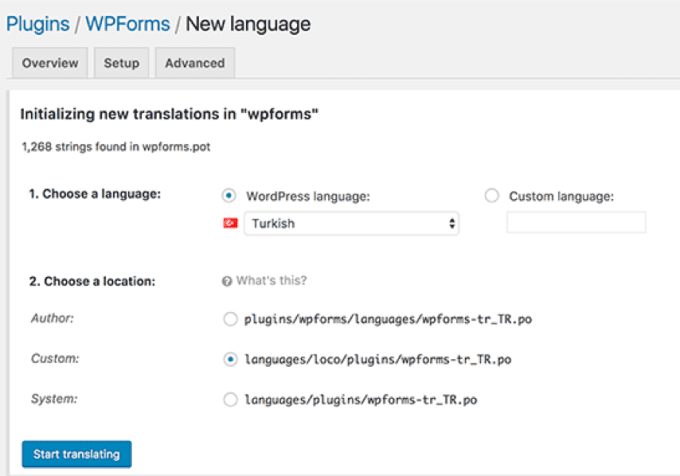Vuoi tradurre a Estensione di WordPress nella tua lingua? Molti Plugin WordPress sono completamente tradotti e possono essere facilmente tradotti da chiunque nel mondo. In questo articolo, ti mostreremo come tradurre facilmente a Estensione di WordPress nella tua lingua (senza conoscere alcun codice).
Perché e quando dovresti tradurre un'estensione di WordPress
Lo stesso WordPress è disponibile in molte lingue e può essere tradotto in altre lingue. Come utente, puoi utilizzare WordPress nella tua lingua e puoi persino creare siti Web multilingue utilizzando plug-in.
La maggior parte dei migliori Plugin WordPress sono anche pronti per la traduzione. Puoi aiutare gli autori di estensioni contribuendo con le traduzioni in altre lingue. Aiuterà anche migliaia di altri utenti di WordPress.
Detto questo, diamo un'occhiata a come tradurre facilmente il file Plugin WordPress nella tua lingua.
Metodo 1: aiuta a tradurre un'estensione di WordPress nella tua lingua
Questo metodo è il più semplice e altamente raccomandato perché non solo ti aiuta a utilizzare l'estensione nella tua lingua, ma aiuta anche altri utenti a utilizzare automaticamente l'estensione nella loro lingua.
WordPress.org sta attualmente ospitando uno strumento di traduzione basato sul Web che consente a chiunque di contribuire alla traduzione delle estensioni di WordPress ospitate su WordPress.org.
Quando visiti una pagina di estensione, vedrai una notifica che ti chiede aiuto per tradurre l'estensione nella tua lingua.
Se non vedi questa notifica, puoi anche cercare il plug-in nel sito Web di WordPress Translate.
Ti verrà chiesto di selezionare la lingua e quindi puoi iniziare a contribuire.
Nella schermata di traduzione, vedrai una semplice interfaccia utente con il testo di origine e la casella di testo per fornire la traduzione per parole specifiche.
Metodo 2: traduci un'estensione WordPress per il tuo sito web
Questo metodo ti consente di tradurre a Estensione di WordPress per uso personale. Tradurrai il plugin nella dashboard di WordPress e le tue traduzioni avranno immediatamente effetto sul tuo sito web.
La prima cosa da fare è installare e attivare l'estensione Loco Tradurre. Per maggiori dettagli, consulta la nostra guida dettagliata su come installare un plugin per WordPress.
Dopo l'attivazione, è necessario visitare la pagina Loco Translate »Estensione per iniziare a tradurre le tue estensioni.
Vedrai un elenco di tutte le estensioni attualmente installate sul tuo sito web. Devi fare clic sull'estensione che vuoi tradurre.
Nella schermata successiva, vedrai un elenco di lingue disponibili per l'estensione insieme allo stato di avanzamento della traduzione per ciascuna lingua.
Se la lingua che desideri tradurre è elencata qui, devi fare clic su di essa. Altrimenti, puoi fare clic sul pulsante "Nuova lingua" in alto.
Nella pagina della nuova lingua, devi prima scegliere la tua lingua. Hai due opzioni disponibili. La prima opzione è il linguaggio WordPress. Questa opzione inizierà automaticamente a utilizzare questo file di lingua se un utente imposta l'area di amministrazione di WordPress su quella lingua. La seconda opzione è utilizzare la lingua personalizzata.
Successivamente, devi scegliere la posizione in cui desideri archiviare i file di traduzione. Per impostazione predefinita, Loco Translate consiglia di salvare il file di traduzione nella propria cartella. Puoi cambiarlo per salvare i file di traduzione nelle lingue di WordPress o nella cartella delle lingue del plugin.
Dopo aver configurato le impostazioni, fare clic sul pulsante Avvia traduzione per continuare.
La traduzione di un'estensione è davvero semplice. Vedrai il testo sorgente e sotto vedrai il campo di traduzione
Basta inserire la traduzione per la stringa di origine e selezionare la stringa successiva da tradurre.
Non dimenticare di fare clic sul pulsante Salva per salvare i tuoi progressi.
Metodo 3. Traduci a WordPress Plugin sul tuo computer
Puoi anche tradurre un plugin WordPress sul tuo computer utilizzando le app di traduzione gettext. Questo è comodo e puoi anche inviare le tue traduzioni agli autori dell'estensione in questione, in modo che possano includerla nelle loro estensioni.
Per prima cosa devi scaricare l'estensione che desideri tradurre sul tuo computer. Quindi è necessario fare doppio clic sul file zip dell'estensione per estrarlo.
Dopo aver estratto il file, apri la cartella delle estensioni e individua la cartella delle lingue. All'interno troverai un file .pot. Questo è il file modello di traduzione di cui avrai bisogno per tradurre l'estensione.
Se l'estensione non ha un file .pot o una cartella delle lingue, probabilmente non è pronta per la traduzione. In questo caso, puoi contattare l'autore dell'estensione e chiedergli se intende preparare la traduzione della sua estensione.
Una volta ottenuto il file .pot, sei pronto per tradurre l'estensione in altre lingue che desideri.
Prima di tutto, devi scaricare e installare l'app poedit sul tuo computer. Poedit è un'applicazione di traduzione gratuita per Mac e Windows.
Dopo aver installato l'app, vai avanti e apri l'app. Vedrai una procedura guidata che ti chiede di selezionare un'opzione. Se stai utilizzando la versione pro dell'app, puoi scegliere di tradurre un plugin o un tema WordPress. Altrimenti, devi selezionare l'opzione "Crea una nuova traduzione".
Ti verrà chiesto di selezionare il file POT dell'estensione. Una volta selezionato il file, Poedit ti chiederà di selezionare la lingua della traduzione.
Digita semplicemente il nome della lingua o seleziona dal menu a discesa e fai clic sul pulsante OK.
Poedit mostrerà ora l'interfaccia di traduzione. Vedrai l'elenco dei canali disponibili. Tutto quello che devi fare è fare clic su un canale per selezionarlo e fornire una traduzione.
Una volta completata la traduzione, sei pronto per salvarla ed esportarla. Devi accedere File »Salva e dai un nome al tuo file dopo il nome della lingua e il prefisso internazionale, ad es. fr_FR per francese e Francia, it_IT per inglese e Gran Bretagna.
Poedit registrerà la tua traduzione in file .po e .mo. Devi inserire questi file nella cartella della lingua della tua estensione per iniziare a usarli immediatamente.
Speriamo che questa guida ti abbia aiutato a imparare come tradurre le estensioni di WordPress.